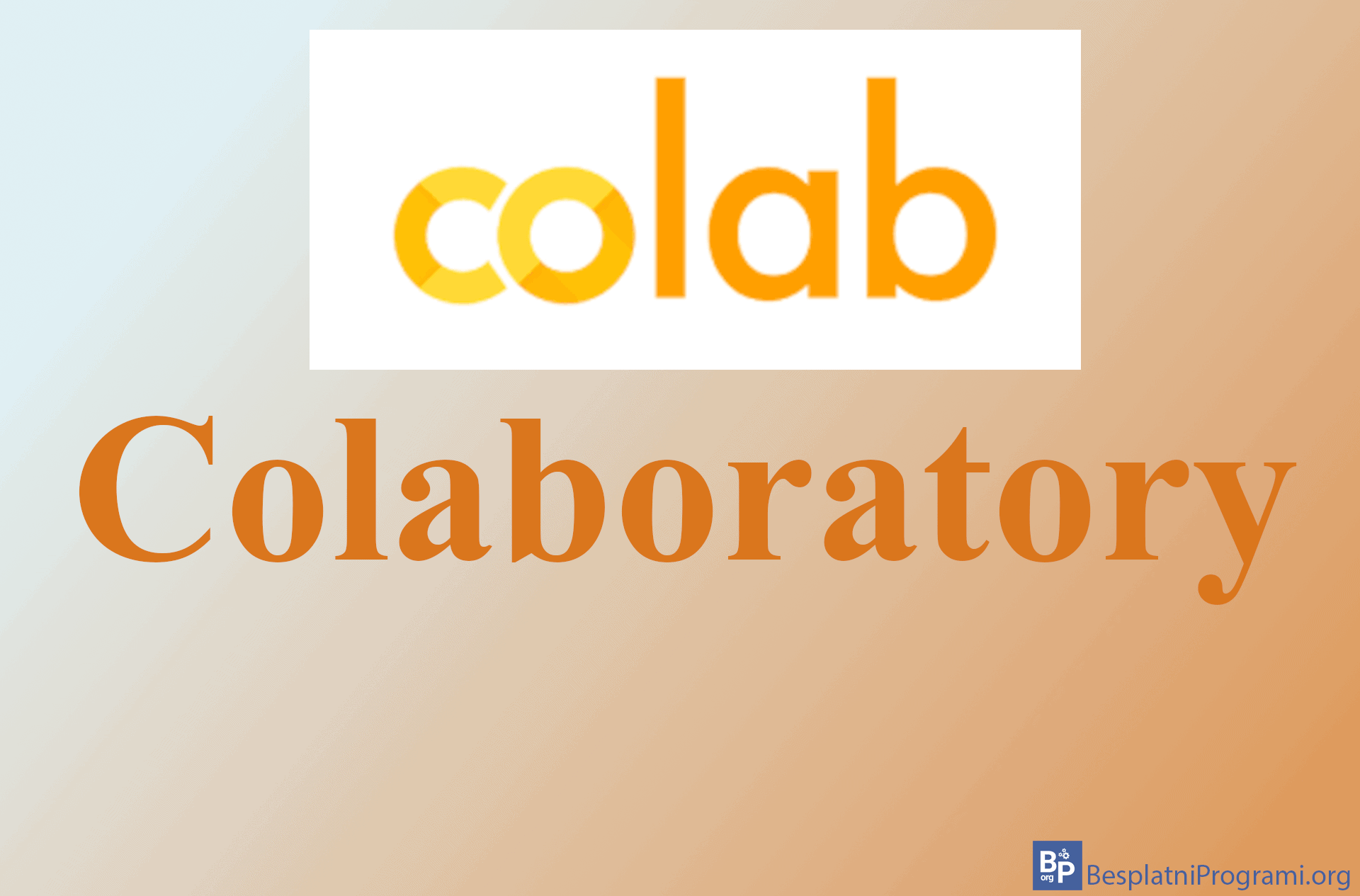Kako prebrojati broj reči i karaktera u Google Docs-u

Kada pišete neki tekst, često se dešava da imate ograničenje u dužini teksta ili morate da postignete određenu dužinu teksta. U tom slučaju, potrebno vam je da prebrojite reči i karaktere u tekstu. Google Docs nudi opciju pomoću koje možete da vidite ukupan broj reči i karaktera u celom tekstu ili samo u delu koji ste obeležili.
Pogledajte naš video tutrijal u kome vam pokazujemo kako prebrojati broj reči i karaktera u Google Docs-u, koristeći Windows 10 i Mozilla Firefox.
Video transkript:
- Kako prebrojati broj reči i karaktera u Google Docs-u
- Da prebrojite broj reči i karaktera u celom dokumentu kliknite na Tools
- Kliknite na Word count
- U sekciji Words možete videti broj reči, a u sekciji Characters možete videti broj karaktera
- Da prebrojite broj reči i karaktera u određenom delu teksta, obeležite taj deo teksta, a onda kliknite na Tools pa na Word Count
- Prvi broj predstavlja broj reči ili karaktera u obeleženom delu teksta, a drugi u celom dokumentu
Ocenite:
Šerujte:
na Facebook
na LinkedIn
na Twitter
Pošaljite:
na Viber
na WhatsApp
na Telegram
na Messenger
![]() na Mejl
na Mejl